2025-03-21 14:12:34 • Abgelegt unter: PDF-Drucken Tipps • Bewährte Lösungen
Airprint ist ein zuverlässiger Weg, um gedruckte Kopien von PDF-Dokumenten zu erstellen. Wenn Sie Ihr iPhone oder iPad normalerweise für alltägliche Aufgaben verwenden, können Sie mit dem iPhone AirPrint mehrere PDF-Dateien erstellen. Die Funktion PDF Airprint ist ohne Zweifel eine großartige Option zum Drucken von PDF-Dateien, und es ist kein Treiberdownload oder eine Installation erforderlich. PDFelement für iOS ist eine leistungsstarke und benutzerfreundliche PDF-Bearbeitungssoftware, mit der Sie offline Anpassungen an Ihren PDF-Dateien vornehmen können. Die Bearbeitungswerkzeuge werden auf einer intuitiven Plattform präsentiert, die auch für Anfänger einfach zu navigieren ist. PDFelement für iOS ist eine hervorragende Alternative zur iPhone AirPrint Funktion, da es auch ein großartiges Werkzeug zum Drucken von PDFs sein kann. Dieser Artikel enthält eine Schritt-für-Schritt-Anleitung zur Verwendung der PDF AirPrint-Funktion und PDFelement für iOS zum Drucken von PDF-Dateien.
Teil 1: Was ist Airprint?
Airprint ist eine Apple-Technologie, die das drahtlose Drucken zwischen Apple-Geräten (iPhone, iPad oder Mac) und einem Drucker ermöglicht. Wenn Sie AirPrint verwenden, müssen Sie keine Treiber installieren; Sie drucken mit Ihrem Apple-Gerät. Sie können beispielsweise die PDF AirPrint-Funktion verwenden, um mit Ihrem Apple-Gerät mehrere PDF-Dateien zu erstellen.
Teil 2: Wie man PDF AirPrint benutzt?
Stellen Sie vor der Verwendung der iOS AirPrint to PDF-Funktionalität sicher, dass Ihr Drucker AirPrint unterstützt. Wenn nicht, können Sie PDF AirPrint nicht ausführen. Befolgen Sie die nachstehende Schritt-für-Schritt-Anleitung, um PDF Air zu drucken.
Schritt 1: Wählen Sie die App
Wählen Sie auf Ihrem iPhone oder iPad die App aus, die in Airprint integriert ist, und sie sind kompatibel. Einige Apps sind nicht kompatibel, und dies kann die Erstellung von PDF AirPrint erschweren. Sie können eine Webseite entweder mit Safari- oder Chrome-Anwendungen in PDF konvertieren.
Schritt 2: Drucken anwählen
Tippen Sie auf „Teilen“ und klicken Sie auf die Option „Drucken“, um eine Vorschau Ihres Dokuments zu erhalten. Der nächste Schritt besteht darin, den Drucker auszuwählen, der mit Ihrem Gerät mit demselben drahtlosen Netzwerk verbunden ist, und die Anzahl der benötigten Kopien auszuwählen.
Schritt 3: Dokument drucken
Um AirPrint auszuführen, müssen Sie auf dem Vorschaubildschirm auf das Freigabesymbol tippen und mit dem Drucken des Dokuments fortfahren.
Teil 3: So drucken Sie PDF mit PDFelement für iOS
iOS-Benutzer können PDFelement für iOS genauso verwenden wie für PDF AirPrint. PDFelement für iOS ist ein umfassendes PDF-Bearbeitungstool zum Bearbeiten, Erstellen, Konvertieren, Sichern, Kommentieren und zum Erstellen von digitalen Signieren von PDF-Dokumenten.
Schritt 1: Öffnen der PDF-Datei
Öffnen Sie zunächst die Mail-Anwendung und wählen Sie die E-Mail aus, die Sie zum Drucken mit PDFelement für iOS als PDF speichern möchten

Schritt 2: Als PDF drucken
Nachdem Sie die E-Mail auf Ihrem iPhone oder iPad gespeichert haben, starten Sie PDFelement für iOS und kopieren oder importieren Sie die PDF-E-Mail an der Benutzeroberfläche in die Anwendung. Klicken Sie auf das Menü "Datei" und wählen Sie die Option "Drucken", um das PDF-Dokument zu drucken.
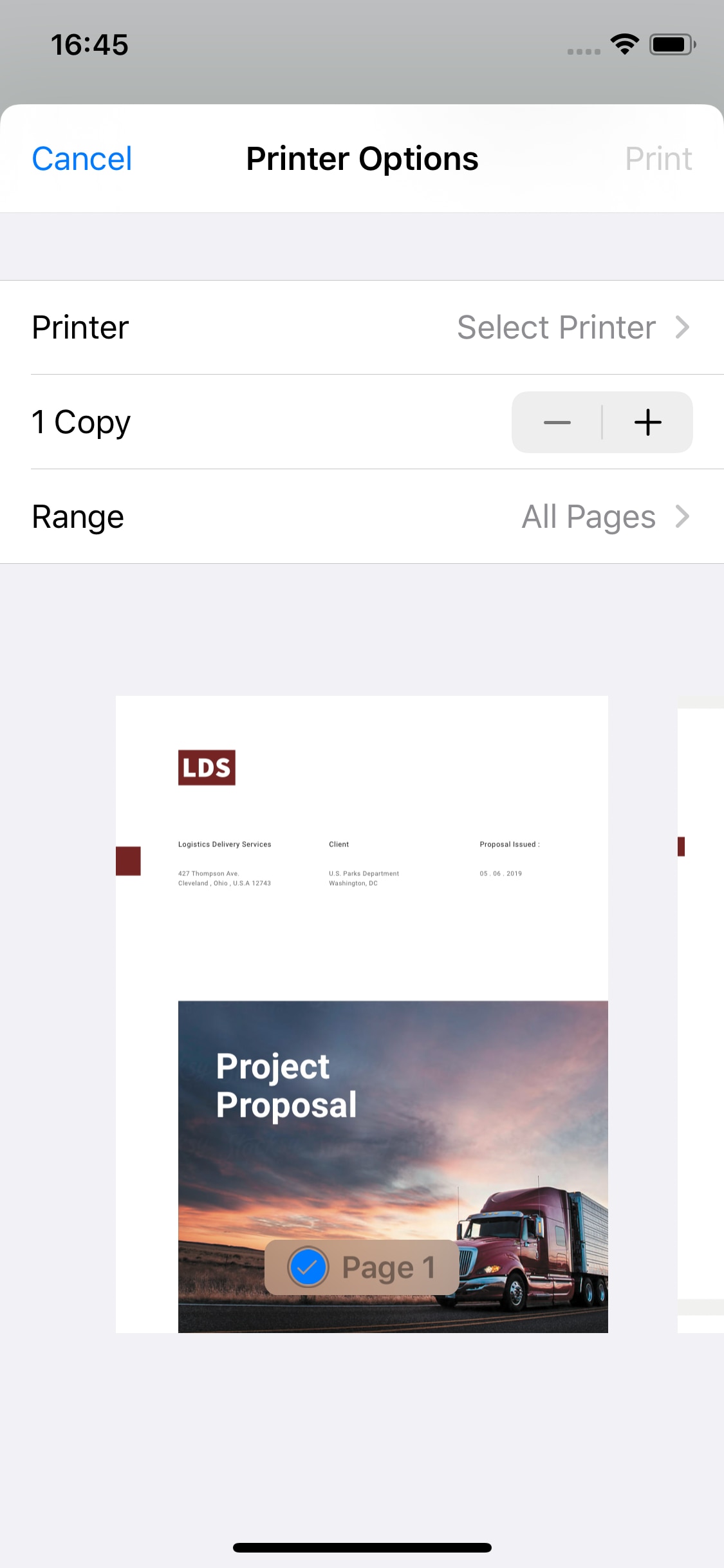
Kostenlos Downloaden oder PDFelement kaufen jetzt sofort!
Kostenlos Downloaden oder PDFelement kaufen jetzt sofort!
PDFelement kaufen jetzt sofort!
PDFelement kaufen jetzt sofort!


Noah Hofer
staff Editor